Jak skonfigurować rynek Play
Po zakupie urządzenia z systemem operacyjnym Android musisz najpierw pobrać wymagane aplikacje Zagraj w Market . Dlatego, oprócz zakładania konta w sklepie, nie boli zrozumienie jego ustawień.
Czytaj także: Jak zarejestrować się w Sklepie Play
Skonfiguruj Sklep Play
Następnie zastanów się nad głównymi parametrami, które wpływają na pracę z aplikacją.
- Pierwszym elementem, który należy dostosować po skonfigurowaniu konta, jest "Automatyczna aktualizacja aplikacji" . Aby to zrobić, przejdź do aplikacji Play Market i kliknij trzy paski w lewym górnym rogu ekranu, aby wskazać przycisk "Menu" .
- Przewiń w dół wyświetloną listę i dotknij w kolumnie "Ustawienia" .
- Kliknij wiersz "Automatyczne aktualizacje aplikacji" , od razu pojawią się trzy opcje do wyboru:
- "Nigdy" - aktualizacje będą przeprowadzane tylko przez ciebie;
- "Zawsze" - wraz z wydaniem nowej wersji aplikacji aktualizacja zostanie zainstalowana z dowolnym aktywnym połączeniem z Internetem;
- "Tylko przez WI-FI" - podobny do poprzedniego, ale tylko wtedy, gdy jest podłączony do sieci bezprzewodowej.
Najbardziej ekonomiczna jest pierwsza opcja, ale można pominąć ważną aktualizację, bez której niektóre aplikacje będą niestabilne w działaniu, więc trzecia będzie najbardziej optymalna.
- Jeśli wolisz korzystać z licencjonowanego oprogramowania i jesteś gotowy zapłacić za pobieranie, możesz określić odpowiednią metodę płatności, oszczędzając w ten sposób czas na wprowadzenie numeru karty i innych danych w przyszłości. Aby to zrobić, otwórz "Menu" w Sklepie Play i przejdź do zakładki "Konto" .
- Następnie przejdź do "Metody płatności" .
- W następnym oknie wybierz metodę płatności za zakupy i wprowadź żądane informacje.
- Następny element ustawień, który zabezpieczy twoje środki na określonych kontach płatniczych, jest dostępny, jeśli masz odciski palców na telefonie lub tablecie. Przejdź do zakładki "Ustawienia" , zaznacz wiersz "Autoryzacja linii papilarnych" .
- W wyświetlonym oknie wprowadź prawidłowe hasło z konta i kliknij "OK" . Jeśli gadżet jest skonfigurowany tak, aby odblokowywać ekran za pomocą odcisku palca, przed zakupem oprogramowania Play Market będziesz musiał potwierdzić zakup za pomocą skanera.
- Zakładka "Zakup uwierzytelnienia" jest również odpowiedzialna za zakup aplikacji. Kliknij go, aby otworzyć listę opcji.
- W pojawiającym się oknie zostaną zaoferowane trzy warianty, gdy aplikacja poprosi o hasło podczas dokonywania zakupu lub dołącza palec do skanera. W pierwszym przypadku identyfikacja jest potwierdzana przy każdym zakupie, w drugim - co 30 minut, w trzecim - aplikacje są kupowane bez ograniczeń i konieczności wprowadzania danych.
- Jeśli urządzenie jest używane przez dzieci inne niż ty, powinieneś zwrócić uwagę na pozycję "Kontrola rodzicielska" . Aby przejść do niego, otwórz "Ustawienia" i kliknij odpowiednią linię.
- Przesuń suwak przed odpowiednią pozycją do aktywnej pozycji i utwórz kod PIN, bez którego nie będzie można zmienić ograniczeń pobierania.
- Następnie dostępne będą opcje filtrowania oprogramowania, filmów i muzyki. Na pierwszych dwóch pozycjach możesz wybrać ograniczenia treści, oceniając od 3+ do 18+. W utworach muzycznych zabroniony jest zakaz śpiewania z wulgaryzmami.
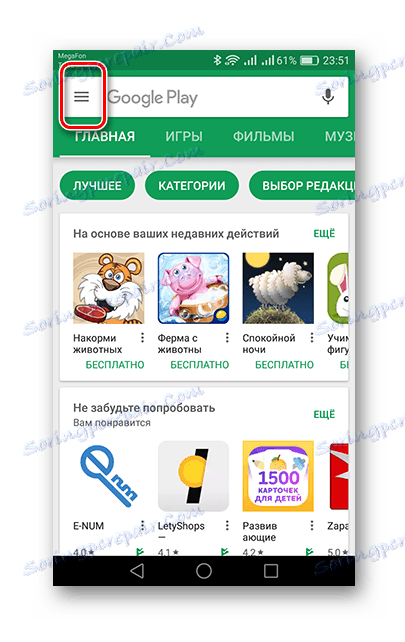
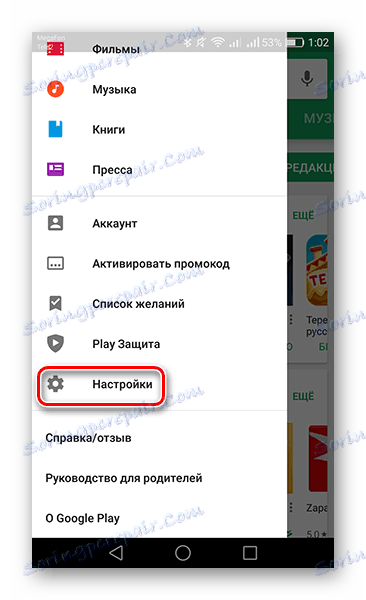
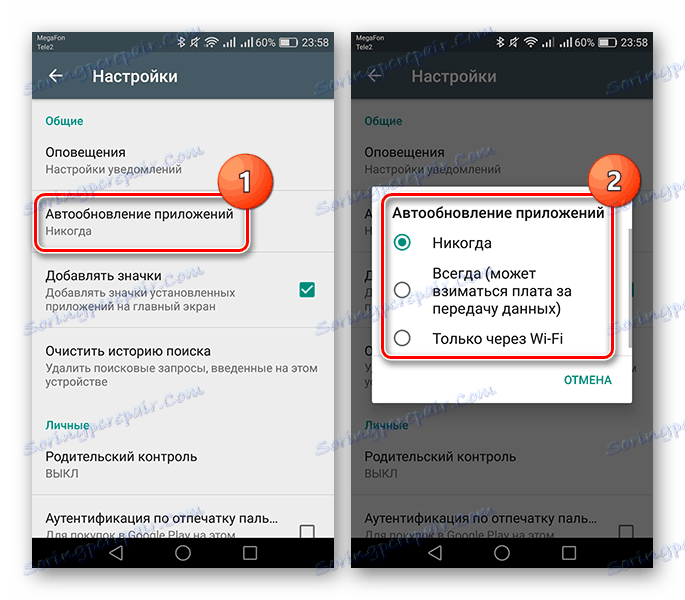
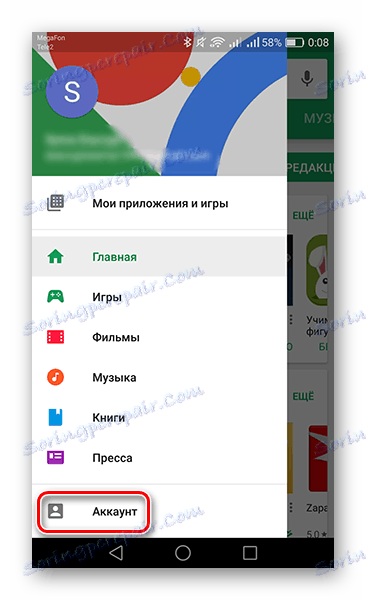
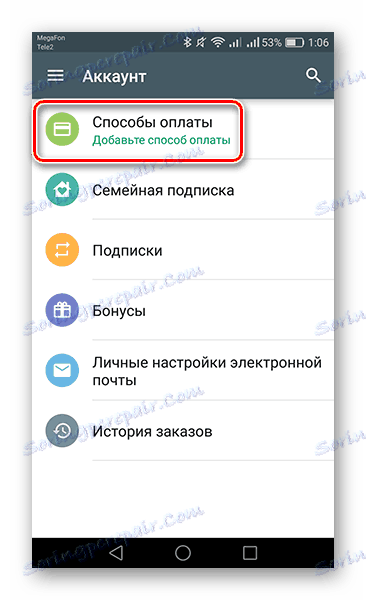
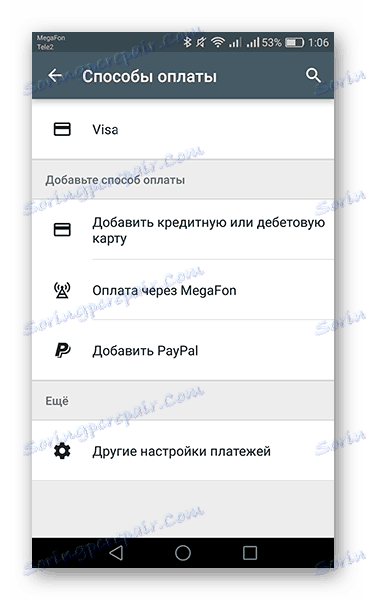
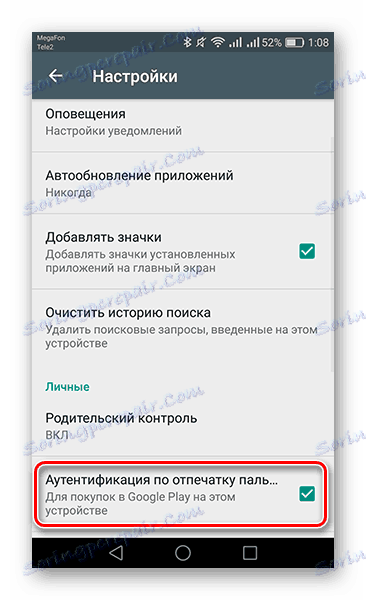
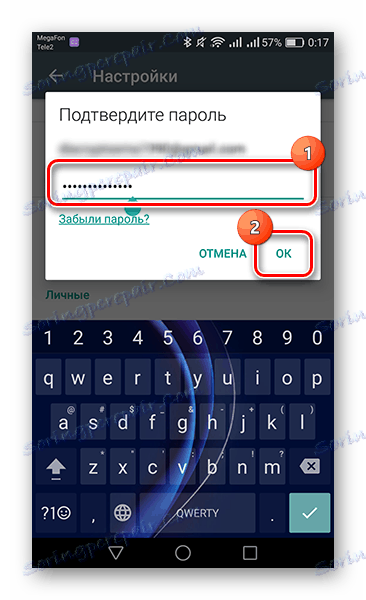
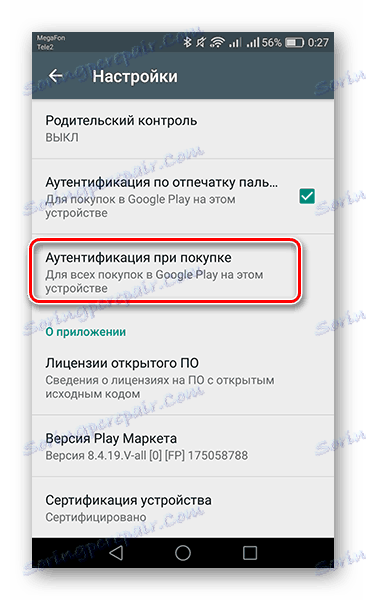
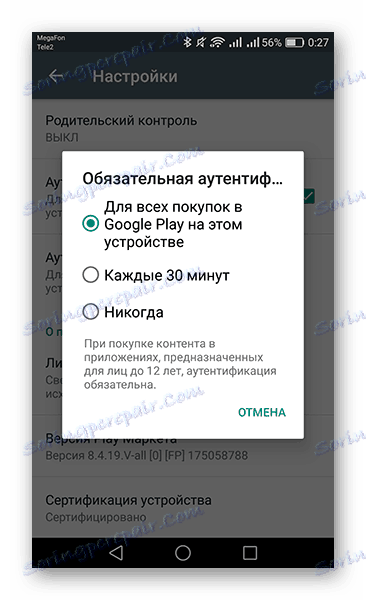
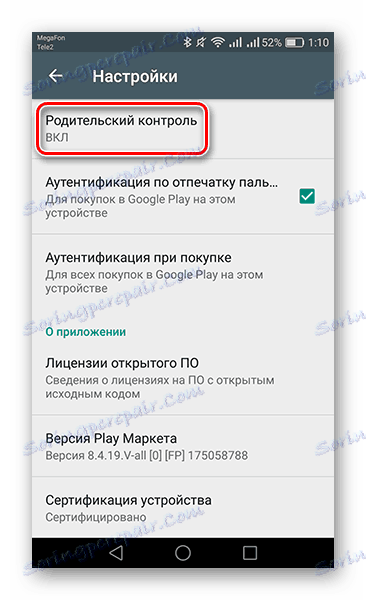
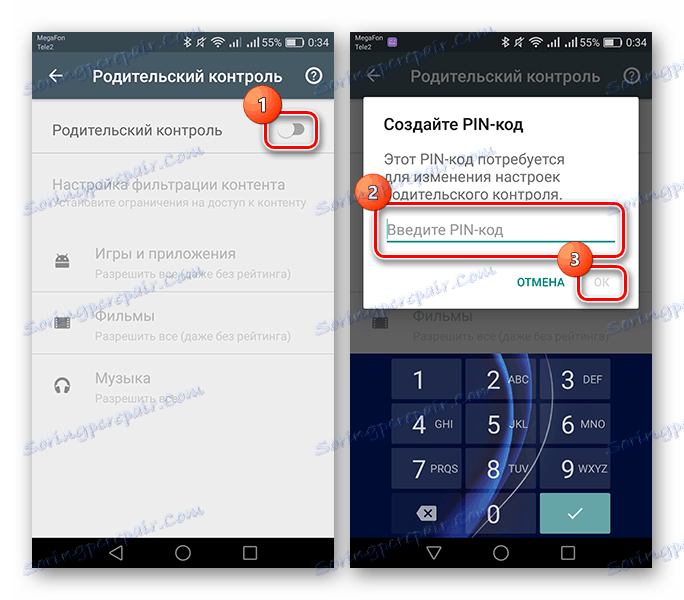
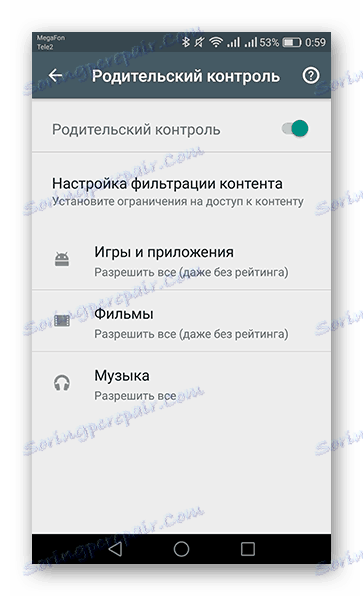
Teraz, po skonfigurowaniu Play Market dla siebie, nie musisz martwić się o bezpieczeństwo środków na mobilnym i określonym koncie płatniczym. Nie zapomnij o twórcach sklepu o możliwym korzystaniu z aplikacji przez dzieci, dodając funkcję kontroli rodzicielskiej. Po przeczytaniu naszego artykułu, po zakupie nowego urządzenia z systemem Android, nie trzeba już szukać pomocników, aby dostosować sklep aplikacji.